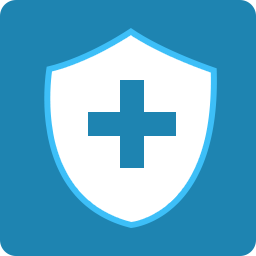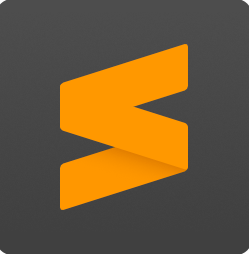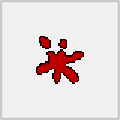jira 离线破解(Windows环境安装工具)
v7.3.0 免费中文版
- 软件大小:301.75 MB
- 软件语言:中文
- 软件类型:国产软件 / 编译工具
- 软件授权: 免费软件
- 更新时间:2020-04-21 17:58:06
- 软件等级:

- 软件厂商: -
- 应用平台:WinXP, Win7, Win8, Win10
- 软件官网: 暂无
相关软件

Windows环境安装工具jira 6.3.6 中文版32/64位 汉化版
299.10 MB/中文/10.0

统御项目管理软件okitv7.1 官方版
329.00 MB/中文/1.0

禅道项目管理软件专业版v11.0 完美版
52.55 MB/中文/6.0

Autoruns32位+64位(启动项目管理工具)v14.0.6 绿色中文版
5.47 MB/中文/10.0
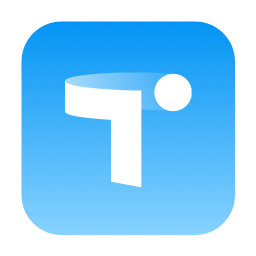
teambition软件v2.0.0.394 官方pc版
78.50 MB/中文/10.0
软件介绍人气软件精品推荐相关文章网友评论下载地址
JIRA是Atlassian公司出品的项目与事务跟踪工具,被广泛应用于缺陷跟踪、客户服务、需求收集、流程审批、任务跟踪、项目跟踪和敏捷管理等工作领域。JIRA中配置灵活、功能全面、部署简单、扩展丰富,其超过150项特性得到了全球115个国家超过19,000家客户的认可。
一、mysql建库和建账号
1、 mysql中创建数据库jiradb
create database jiradb character set 'UTF8';
2、创建数据库用户并赋于权限
create user jirauser identified by 'jira'; //创建用户名为jirauser,密码为jira的帐号
grant all privileges on *.* to 'jirauser'@'%' identified by 'jira' with grant option;
grant all privileges on *.* to 'jirauser'@'localhost' identified by 'jira' with grant option;
flush privileges;
quit;
二、安装JIRA
1、双击:atlassian-jira-6.3.6-x32.exe
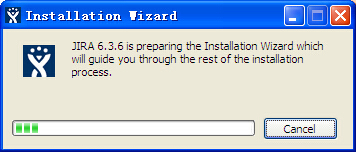
2、点击Next

3、选择安装模式:
Express Install(use default settings):使用默认安装选项
Custom install(recommended for advanced users):自定义安装
Upgrade an existing JIRA installation:升级安装
此处选择:Custom install(recommended for advanced users)
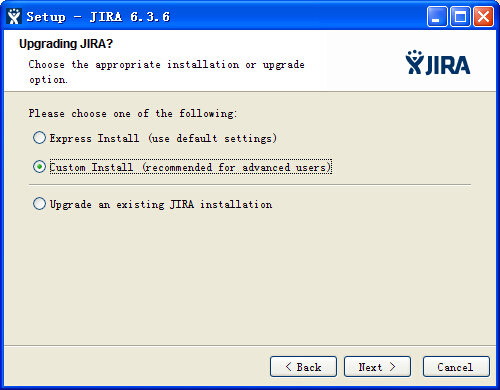
4、JIRA安装路径
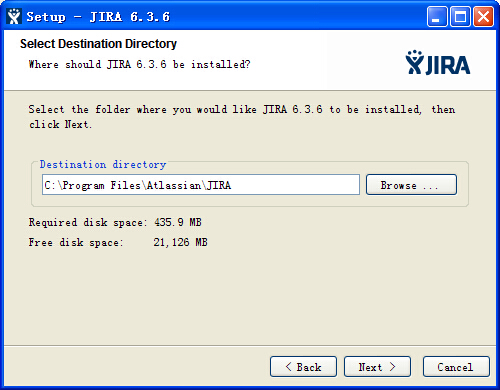
5、JIRA数据路径
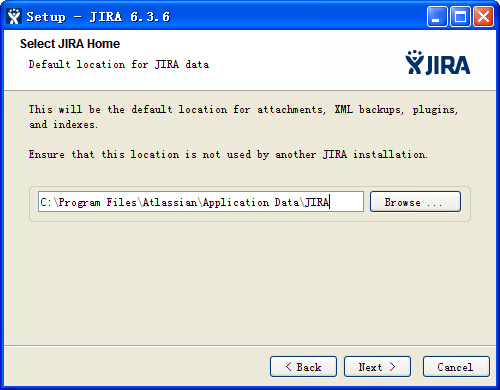
6、选择并创建开始菜单

7、端口设置。
如果有多个应用最好自定义端口号,此处选择自定义,设置端口号为:8888
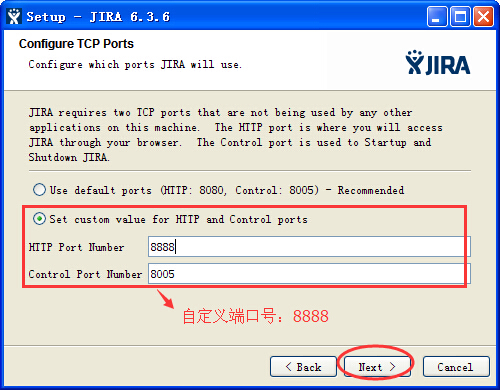
8、JIRA作为服务安装(随系统启动服务就自动启动,不打勾就要手动启动)
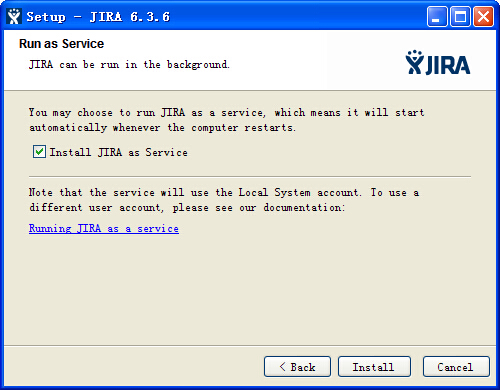
9、安装中进行中。。。

10、程序安装结束。
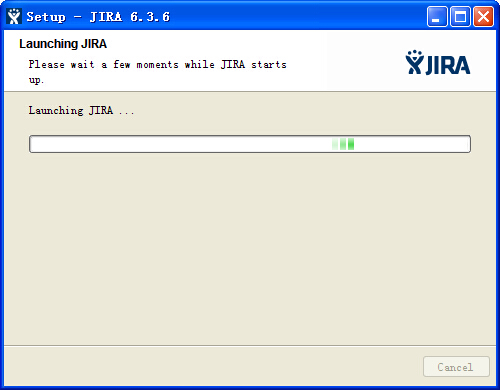
到此,安装成功。
三、安装mysql驱动
1、先将JIRA服务关掉
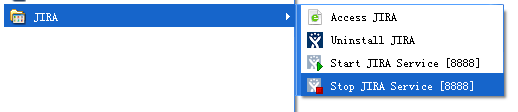
2、拷贝数据驱动mysql-connector-java-5.1.25-bin.jar到jira安装目录下的lib目录
3、再启动JIRA服务。
四、配置与破解jira
1、设置数据库,IE中打开:http://localhost:8888,这里不选第一个自带数据库,这里用的是MySQL。
输入完毕后点击:Test Connection,如果显示下图头部的信息,说明连接MySQL成功。然后点击:Next

2、点击“Test Connection”,如下图:
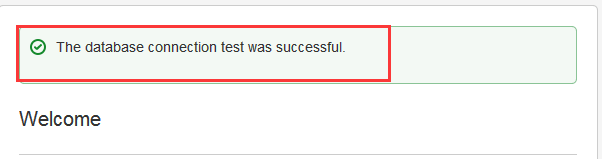
3、点击Next,如下图:
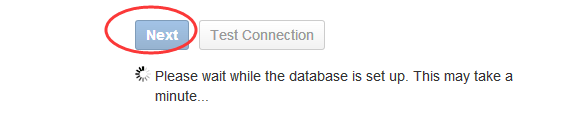
4、设置应用属性
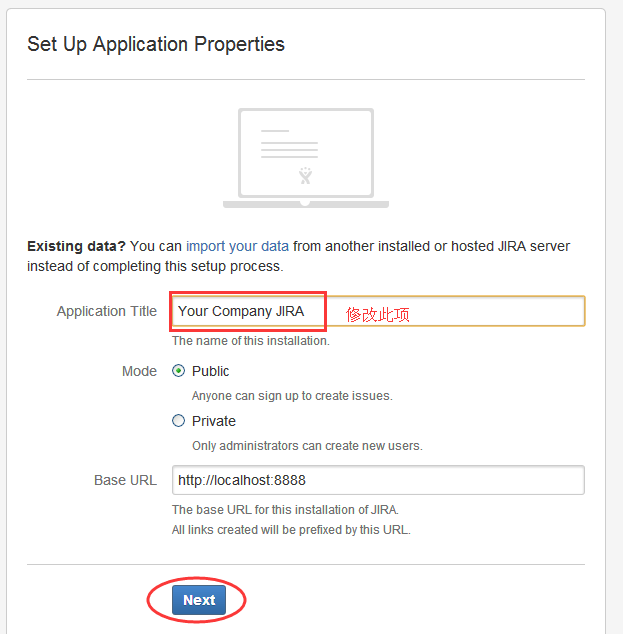
5、Customize Your Installation,选择第二项,如下图:
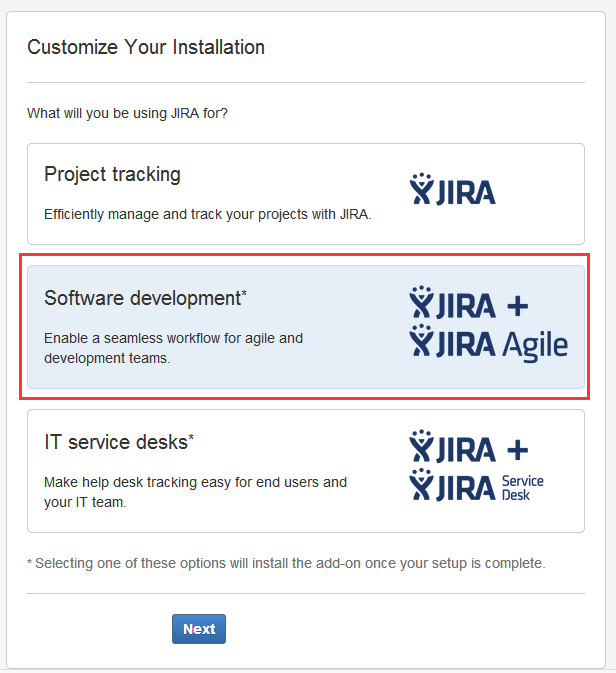
6、输入授权码。
到了这一步,就是破解的过程了,此时操作如下:
1.先将JIRA服务关掉,不必关闭浏览器。
2.解压破解包到你的硬盘指定目录下,然后按如下指令操作。
用atlassian-extras-2.2.2.jar替换你的JIRA的安装目录的\atlassian-jira\WEB-INF\lib同名jar包。
用atlassian-universal-plugin-manager-plugin-2.10.1.jar替换你的JIRA的安装目录的\atlassian-jira\atlassian-bundled-plugins.zip中的同名jar包。
根据自己的情况,按照keytpl.txt的格式填写好自己的license。
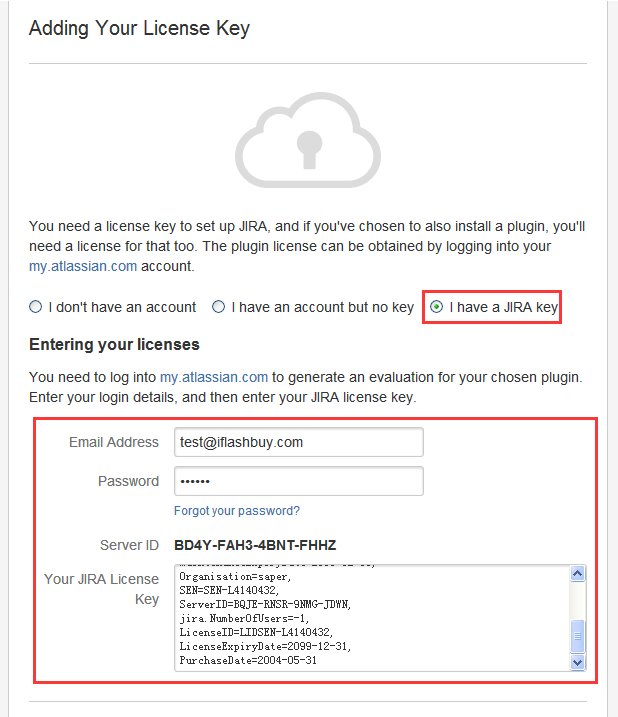
3.启动JIRA服务
4.在浏览器网页的输入License,点击Next
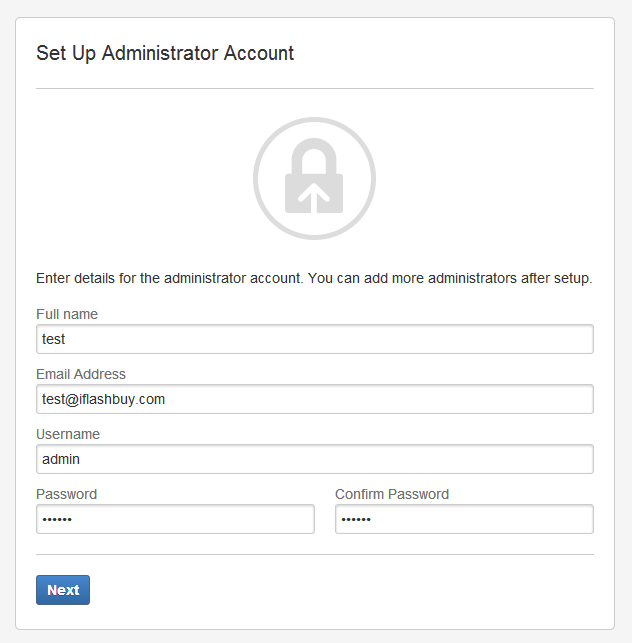
7、设置管理员帐户

8、设置Email通知。这里跳过,之后在界面中也可以设置。
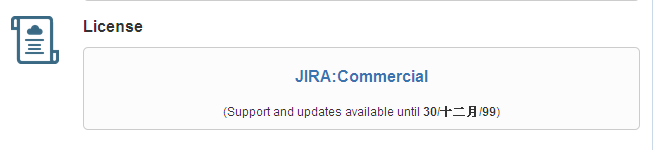
进入页面,如果查看到以下页面,就表明破解成功。
五、JIRA汉化
1、先将JIRA服务关掉
2、直接将language_zh_CN-6.0.jar拷贝到JIRA的安装目录的\atlassian-jira\WEB-INF\lib
说明:JIRA提供了官方的中文包(汉化了60%),可通过web页面的插件管理安装官方的中文包。
3、再启动JIRA服务
访问页面如下图:

六、其它一些设置
1、更改端口
C:\Program Files\Atlassian\JIRA\conf\server.xml 找到这个文件,把8080 改成你需要的端口即可
七、JIRA卸载
在安装过程中,老是出问题,有的时候不得不需要将JIRA卸载。
方法:彻底删除C:\Program Files\Atlassian下的所有内容,还要清空mysql数据库里的所有数据(drop database jiradb)!
八、安装遇到的问题
1、JIRA安装时遇到的 Startup Failed
解决方法:
找到JIRA的安装或释放目录 :“\atlassian-jira\WEB-INF\classes” 找到文件:“jira-application.properties”
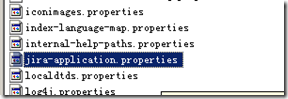
设置jira.home 随便指定一个目录就可以了,不存在会自动进行创建的。
2、正常访问页面时,360顶部显示如下提示:

更多>> 软件截图

推荐应用
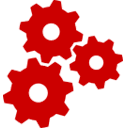
Red Gate .NET Reflector(.net 反编译工具) 63.00 MB
下载/中文/10.0 v9.0.2 汉化中文绿色版
Apk+Dex文件反编译及回编译工具合集(APKDB) 21.47 MB
下载/中文/10.0 v2.1.3(20170108b) 官方最新版
code blocks(带GNW编译器) 85.00 MB
下载/中文/1.0 v17.12 中文完整版
c-free(最简单易用C语言编译器) 13.97 MB
下载/中文/6.0 v5.0 免费注册版
OllyDbg调试器 24.24 MB
下载/中文/10.0 v2.01 绿色中文破解版
其他版本下载
精品推荐
相关文章
下载地址
jira 离线破解(Windows环境安装工具) v7.3.0 免费中文版
查看所有评论>> 网友评论
更多>> 猜你喜欢